簡単にオンライン商談ができるツールとして「Zoom」の名前をよく聞きます。
Zoomは、場所を選ばずに遠隔地の顧客と話せることはもちろん、画面共有で商談をスムーズに進めるられるというメリットを持っていますが、他たくさんの企業から提供されているオンラインミーティングツールでも同じような機能は得られます。
そこで今回は、「なぜオンライン商談でZoomが選ばれることが多いのか?」「Zoomならではの機能・メリットとは?」といった、Zoomを商談に使うべき理由について解説します。
またZoomを商談に利用する方法やトラブル対処法についてもSTEP別に解説。オンラインセールスを取り入れるためにZoomを利用したい方にも活用していただける内容となっています。
なぜZoom商談が選ばれているのか?5つのメリットを解説
オンラインで商談ができるツールは、既にたくさんの種類が市場に出回っています。それなのになぜZoomがより選ばれているのでしょうか。
以下では、Zoomだけでしか実現できない、オンライン商談のために便利な5つの機能について解説します。
【メリット1】「アカウント登録」のような手間なしで複数人が参加できる
Zoomは、ミーティング(ビデオ通話・ミーティング)に誘われる側がアカウントを作ったり、アプリをインストールする必要はありません(スマートフォンの場合はアプリ導入での利用がスムーズ)。
通話アプリとして多くのユーザーを獲得しているSkypeを利用するには、双方ともMicrosoftのIDが必要になります。
Zoomでは、ミーティングを開催する側が「ミーティングルームのURL」を発行して、相手と共有するだけで商談が始められます。複数人での参加も可能です。
【メリット2】通信の安定性
Zoomのデータ通信量は、他社サービスと比べて少ないとされています(2021年現在)。またプランによって上限人数は異なりますが、同じ方法で複数人を参加者とすることも可能です。このため、何十~百人単位で接続していても安定した通信状態でミーティングが続けられます。
オンライン商談では、接続が切れてしまえばその事自体を説明することもできなくなってしまいます。安定した通信環境での会話を提供し、顧客の信頼を落とさずストレスフリーな状態で商談に臨めることがZoomの特徴です。
【メリット3】参加ハードルが低い
Zoom商談では、基本的に相手に準備してもらうことはほぼありません。そのため、主催側は「オンラインで商談しませんか?」と誘うだけで済み、参加ハードルが低くなります。
【メリット1】にある方法でZoomのミーティング室が立ったら、誘われた側は送られたURLを1クリックか1タップするだけという手間だけで参加可能です。
【メリット4】簡単に録画が残せて、教材として社内共有しやすい
Zoomの録画機能には、一般的なローカルレコーディング機能と「クラウドレコーディング機能」があります(Pro・Business・Enterprise版)。クラウドレコーディングで保存された録画は、クラウド(インターネットでアクセスできるストレージ)上で保管・ファイル形式の変換が可能。そのため第三者にURLひとつで共有でき、社内教材として利用しやすくなります。クラウド保存なので、もちろんユーザー自身のハードディスクを圧迫しません。
録画機能があるオンライン商談ツールとしては他にCallingやVCRM、ベルフェイス、ビデオトーク、Wherebyなどがあります。ただファイルをダウンロードできなかったり社外ユーザに共有できなかったりと、Zoomほどの拡張性がないこともあるため注意が必要です。
【メリット5】ブレイクアウトルームで参加者を区切れる
Zoomには無料プランでも利用できるブレイクアウトルームという機能があります。これは参加者を任意の人数に分けてグループ化できるものです。
ブレイクアウトルーム機能を使えば、他のグループには会話やチャットが見えません。そのため、1対3名といった商談の場でも個別の相談などが可能になります。
Zoomを商談に使う際のデメリット2つを解説
Zoomを利用して商談をおこなう場合、Zoomならではのメリットが得られます。しかしZoomならではのデメリットもまた存在します。そこで次に「Zoomを商談で利用する上で生じるデメリット」について解説します。
【デメリット1】ビジネス利用時は基本的に有料プラン必須
Zoomは、1対1(接続人数=2)で利用する場合は24時間の連続通話が可能ですが、接続人数が3人以上の場合、ホスト(ミーティング主催者)が無料プランだと連続ミーティングは上限が40分までに制限されます。
40分経つと、強制的にミーティングが終了します。そのため身内での話し合いなどであれば改めて部屋を作り、URLを共有すれば再び40分のミーティングを継続可能。
ただ上記の方法は、ビジネスシーンだと少々信頼を損なうような無作法に見えるかも知れません。3名以上のシチュエーションが想定される商談であれば、有料プランへの加入は必須と言えるでしょう。
【デメリット2】ミーティングが始まる前にZoom上でメッセージのやり取り(情報共有)ができない
Zoomではミーティングが始まる前にアプリ内でメッセージを送り合うことはできません。そのため、ミーティングについて事前~直前に情報共有・資料共有する場合は別のチャットツールやメールなどで相手に通知しなければなりません。
Zoom商談の具体的なやり方
Zoom商談のやり方について、5つのSTEPに段階を分けてご紹介します。各STEPごとに必要な準備を整えることで、誰でもZoom商談ができるようになります。
※Zoomのバージョンアップに伴って、方法が若干異なる可能性があります。
【STEP1】Zoomアプリのインストール
まずZoom公式ページからミーティング用Zoomクライアントかプラグインのいずれか、自分の環境に必要なものをダウンロードしましょう。
【STEP2】Zoomの有料登録
【Zoomを商談に使う際のデメリット】の章でも解説したように、無料プランのままでは複数名の参加ミーティングで40分の時間制限を受けてしまいます。そのため、できればZoomの有料プランへ加入したいところ。
Zoomの有料プランは以下の表のようになっています。ホストとは、ミーティング主催者のことです。
| Zoom有料プラン名称 | 月額料金 | 契約可能なホストID数 | 1ホストあたりの参加可能人数 |
| Pro(プロ) | 1,600円 | 5~9 | 最大100人 |
| Business(ビジネス) | 1,900円 | 10~49 | 最大300人 |
| Enterprise(エンタープライズ) | 2,200円 | 50~ | 最大500人 |
Zoom有料プランの申し込みページに進み、必要ホストID数に応じてプランを選択しましょう。支払い方法はクレジットカードかPayPalが選択できます。
【STEP3】ZoomURLの発行・招待の送付
ZoomミーティングルームのURLを発行・招待する方法は以下のとおりです。
1.Zoomのクライアントを起動・サインインし、「スケジュール」をクリック。
2.トピックや日時などミーティング内容を設定。
3.「ミーティングID」を選び、部屋番号であるID(数字の組み合わせ)を取得。
4.「セキュリティ」ではミーティングに参加するための「ミーティング パスコード(招待相手がミーティングに参加するために必要)」を生成可能。
5.「カレンダー」では、OutlookやiCal、Googleカレンダーなどを通じた招待状の送信が可能。コピー&ペーストできるミーティングの詳細テキストも入手可。
6.コピーしたテキストを任意の相手にメールやチャットツールで送信。
ほか、詳細設定の方法についてはZoom公式をご覧ください。
【STEP4】ZoomURLがきちんと起動するかのテスト・リハーサル
ミーティングルームが設定できたら、発行されたミーティングURLで自分の作った待機ページに入れるかデバイス別にチェックしてみましょう。
またミーティング本番の前日までに、Zoom公式のテストページなどを利用してカメラやマイク、スピーカーの調整をおこなっておくことも必要です。
【STEP5】Zoom商談開始
Zoom商談は、以下の方法で開始できます。
Zoom商談中によく起きるトラブル事例と対処方法
本章では、Zoom商談に関してよくある6つトラブルとその解決方法を紹介します。
Zoom商談は開催側、参加側それぞれが自分で機材や環境の調整をしなければならず、どちらもトラブルの原因を生みがちです。開催側は、参加者がどんなトラブルを起こしても対応できるようにあらゆる予測をしておくことや対応策を用意しておくことが重要です。
どんなトラブルにも落ち着いて対応し、信頼を落とさないZoom商談が実現できるようにしましょう。
【トラブル事例1】ZoomURLを間違える
人と人の接触を避けるニューノーマル時代ではZoom商談がスタンダードとなりつつあるため、参加する側の人は日々たくさんの招待メールを受け取っていることが考えられます。いつメールの取り違えミスや見落としが発生してもおかしくありません。
参加者にスムーズにミーティングルームに入室してもらえるよう、【デメリット2】でも紹介したミーティング外でのメッセージのやり取りを欠かさずおこない、何回かに分けてリマインドメールを送るなどして対策しましょう。外部サービスが提供する専用チャットルームを設置することも効果的です。
また開催側のミスで本番当日に顧客が誤ったURLを使ってしまい、入室できないパターンも考えられます。事前に入室トラブルを防ぐために、顧客が自発的に連絡できる窓口を用意しておくことも有用な手段です。参加者である顧客には、予め不具合やトラブルが発生した時のためのチャットスペースやメールでの問い合わせ窓口を共有しておきましょう。
【トラブル事例2】パスワードが一致しない
参加者がミーティングルームに参加したくても、Zoom商談の進め方【STEP:3】でも紹介した「ミーティング パスコード」がなければ入室できません。参加者は、出先などでパスワードを保管していないデバイスから参加することになり、パスワードがわからないといったトラブルを訴える可能性も考えられます。
そんな場合は、ホスト側の「参加者を招待する画面」右下にあるパスワードを伝えましょう。ちなみにミーティングの部屋番号を示すルームIDは同じ画面の上部に記載されています。焦って取り違えないようにしてください。
【トラブル事例3】音声トラブル
顧客は、必ずしも静かな落ち着いた環境でZoom商談に望めるか、当日までわかりません。そのため、マイク・イヤホン・スピーカーといった、どのような音声トラブルが発生するかは当日まで開催側も把握できないことになります。
そんな場合を想定して、事前に音声トラブルに対応できるスライドを用意しておくと効果的です。
あらかじめZoom商談のビデオ画面に「音が聞こえない場合には~」「自分の声が出ていないと思った場合には~」「再起動・再入室方法」といったPC・スマートフォンそれぞれの対処法が記載されたスライドを掲載しておくとわかりやすくなります。
または、顧客が静かなスペースだと思っていた場所が本番当日に騒がしくなってしまっていたという場合も考えられます。そのような場合を想定して、日時変更なども含めた柔軟な対応ができるようにしておきたいところです。
ホスト側がやむを得ず出先でZoom商談を開催する場合は、なんらかの個室が手配できないか検討しましょう。
【トラブル事例4】通信トラブル・画面共有ができない等
Zoom商談を開催する側(ホスト)はさまざまなスライド資料を用意して、適切なタイミングで入れ代わり立ち代わり共有しながら商談を進める必要があります。そのため、できればホストはWi-Fiのような無線LANではなく安定した通信が望める有線LANを使うべきです。
回線で注意すべきこととして、フリーWi-Fiなどを利用するのはセキュリティ的にも相手の信頼を損ねてしまいかねないため、やめておきましょう。
【トラブル事例5】電池切れ
ホスト・参加者いずれもやむを得ない事情でラップトップやスマートフォンのようなデバイスから参加することになる場合があるかも知れません。その場合に発生しがちなトラブルが「充電のし忘れ」「想定外の電力消費による電池切れ」です。
利用デバイスの電池切れを想定して、利用デバイスに応じた「モバイルバッテリーの準備」といった注意事項をURL発行のメールなどに添えておき、ホスト側も準備しておきましょう。
ホスト側が携帯デバイス等で参加しなければならなくなった場合は「現地でコンセントが使えるかどうか」といった下調べをしておきましょう。
【トラブル事例6】予定を忘れる
「ホスト側がZoom商談の予定を忘れてしまう」というトラブルが起こる可能性もゼロではありません。そのような「すっぽかし」を起こさないために、Zoom商談のミーティングルームを発行した瞬間にスケジュールアプリ等、事前に通知してくれるタイプのリマインダを設定しておきましょう。
スマートフォンだけで管理していると、誤タップなどで消去・変更してしまうことが起こりうるため、できればPCのスケジュールアプリも使うなど二重に管理できれば理想的です。
Zoom商談をスムーズに行い、商談を成功させる4つのコツ!
Zoom商談開催の流れがわかれば、あとは商談を成功させるだけです。Zoom商談のようなオンラインセールスは成功のためのコツがあります。以下4つの成功のコツをおさえて、Zoom商談の成功率を高めましょう。
【コツ:1】顧客の業界や会社に関する研究・調査はしっかり行っておこう!
オンラインセールスではいかに顧客の課題を解決し、自社商材に結び付けられるかが大切です。そのため事前に「仮説設定」と呼ばれる事前の業界研究や調査が必要です。
適切な仮説設定が打ち立てられれば、スムーズなヒアリングや課題解決につながります。
【コツ:2】リアル商談と同じではない、Zoom商談向きのコミュニケーション方法を身につけよう
Zoom商談はリアル商談とは「五感の優位性」が異なります。
オンラインセールスで重視される感覚は「視覚」「聴覚」です。つまり「いかにZoomの画面で見えているバストアップを清潔に見せるか」「声のトーンを上げ、滑舌良く話す」といったことが重要です。
【コツ:3】Zoom商談に適した、オンライン特化型のプレゼン資料を作ろう
Zoom商談の画面は非常に小さいため、対面商談で効果的だった資料が相手にうまく刺さらないこともざらにあります。
そのため、オンラインセールスに適したプレゼン資料の作り方をおさえておきましょう。
具体的には「PowerPointで32pt以上の文字の大きさにする」「細かすぎて潰れそうな画数の多い漢字を意図的に平仮名にする」「スライドを広々と使って、グラフや図を見せる」といったテクニックがあります。
【コツ:4】Zoomが使えない時に代替で使えるWebコミュニケーションのやり方を身につけておこう
トラブルの章で解説したように、参加者が必ずしも安定した環境でZoom商談に参加できるとは限りません。そのため、突然Zoomが使えなくなるといったケースも想定して、GoogleMeetup、Chatworklive、Slack通話、LINE通話など「代替手段」がすぐに利用できる環境を整えておきましょう。使い方や参加方法を顧客にすぐ共有できるように資料を作っておくと後々も使い回せるため便利です。
Zoom商談はこれからの時代に必須!コツを抑えれば誰でも身につけられる
ニューノーマル時代のビジネスシーンで頻繁に取り沙汰されるようになったZoom商談ですが、やり方を覚えれば誰でも取り入れられるようになります。
この先も対面自粛の状況は続くことが考えられるため、今のうちに個人技能としてもZoom商談ができるようにスキルとして身につけておきましょう。
Zoom商談は対面での商談とはかなり勝手が違い、まだビジネスシーンに登場して間もないため、さまざまなトラブルが想定されます。あらかじめ広く対応策を取り、ひとつでもトラブルを回避しようとする心がけが必要です。
Zoom商談をはじめとしたオンラインセールスにはリアル商談とは異なるコツが存在します。ぜひオンラインセールスのノウハウを身につけた上で、Zoom商談の場で実践していきましょう。
新しい時代のセールスパーソンとして、この先重要なスキルとなることが想定されるZoom商談のスキルを磨き、確実にステップアップしていきましょう。
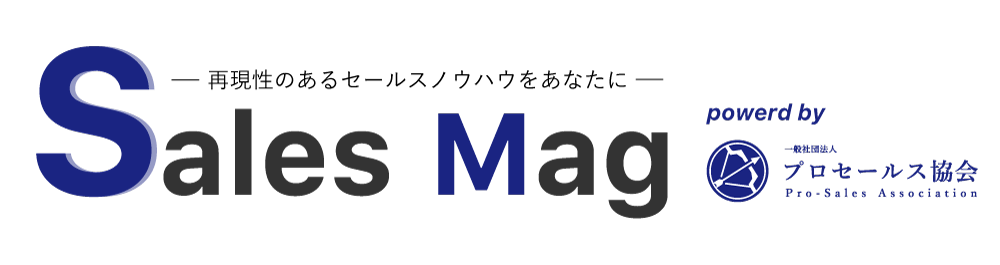


 media.pro-sales.jp
media.pro-sales.jp
